| Dieses Bild wird gezeigt. Klicken Sie auf "Persönliche Firewall" und anschließend rechts unten auf "Konfigurieren". | 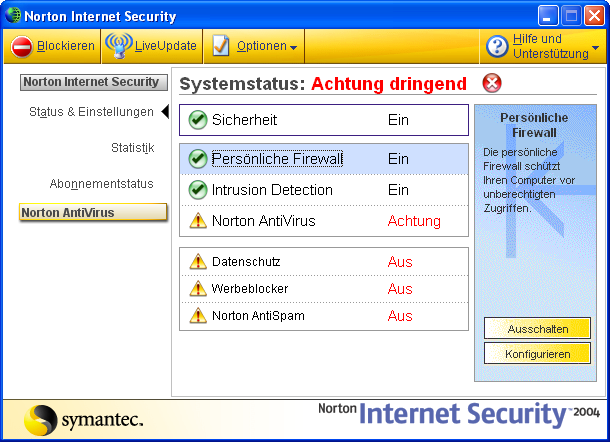 |
| Wählen Sie die Registerkarte Programme. In der Liste "Manuelle Programmsteuerung" suchen Sie den Eintrag für die ssk.exe bzw. für SuperSpamKiller Pro. Wählen Sie den Eintrag und klicken Sie auf "Entfernen", um den Eintrag und alle weiteren Speicherorte entfernen zu lassen. Sollten sich weitere Programmeinträge mit dem SuperSpamKiller Pro-Symbol in der Liste befinden, dann entfernen Sie diese ebenfalls Klicken Sie auf "OK" um das Fenster zu schließen. Schließen Sie anschließend das Hauptfenster von Norton Internet Security 2004. | 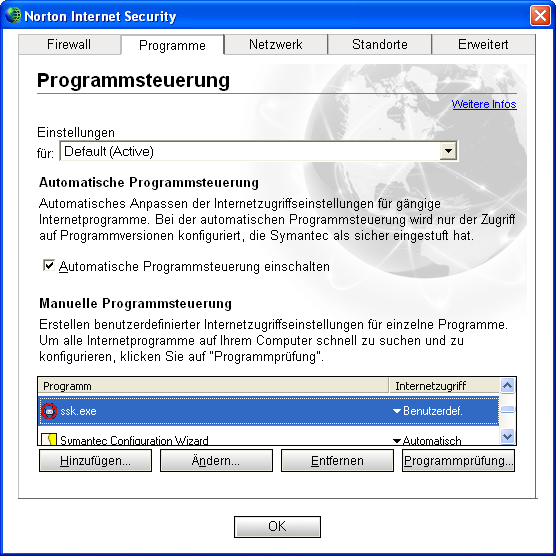 |
| Starten Sie jetzt SuperSpamKiller Pro über das Symbol auf Ihrem Desktop bzw. über die Programmgruppe im Startmenü. Norton Internet Security wird nebenstehendes Fenster zeigen. Wählen Sie in der Auswahlbox "Welche Aufgabe möchten Sie ausführen?" "Internetzugriff manuell konfigurieren" und klicken Sie auf "OK". | 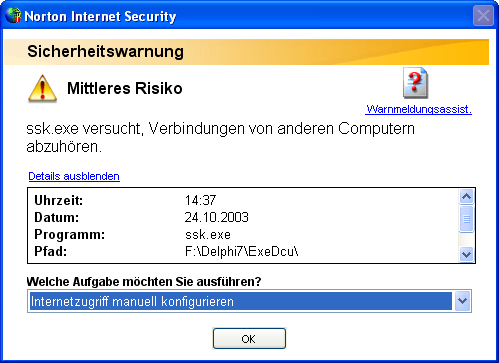 |
| Wählen Sie "Zulassen" und klicken Sie auf "Weiter". | 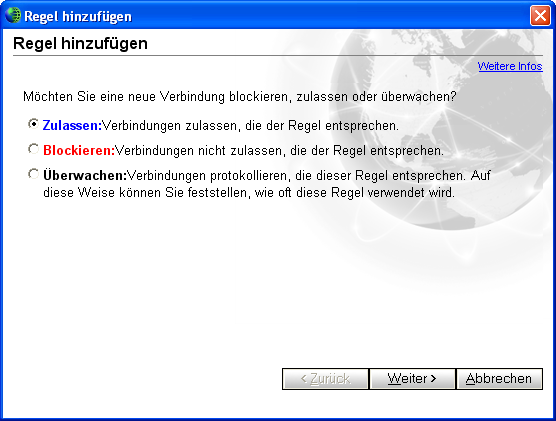 |
| Wählen Sie als Verbindungstyp die Option "Verbindungen von anderen Computern" und klicken Sie auf "Weiter". | 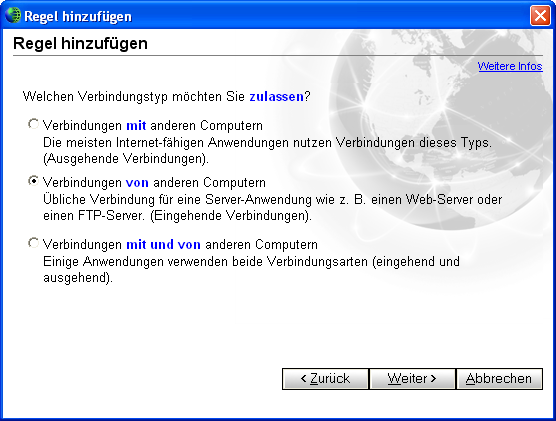 |
| Wählen Sie "Alle Computer" und klicken Sie auf "Weiter". Profis können auch die Option "Nur die unten aufgeführten Computer und Sites" wählen und den lokalen Computer bzw. anderen Netzwerk-Computer hinzufügen. | 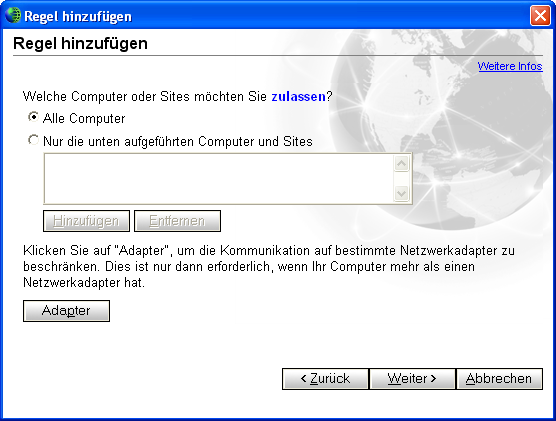 |
| Wählen Sie TCP und UDP als Protokolle, die zugelassen werden sollen. Wählen Sie als zugelassene Ports "Alle Kommunikationstypen (alle Ports, lokal und remote)". Klicken Sie auf "Weiter". |  |
| Klicken Sie einfach auf "Weiter" ohne eine Option zu wählen. | 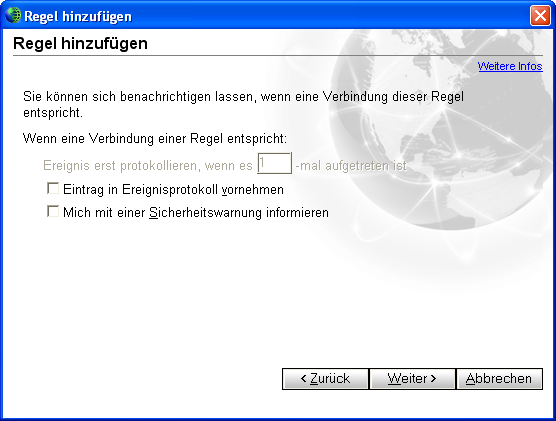 |
| Geben Sie der neuen Regel einen Namen z.B. "SSK Pro Regel" und klicken Sie auf "Weiter". | 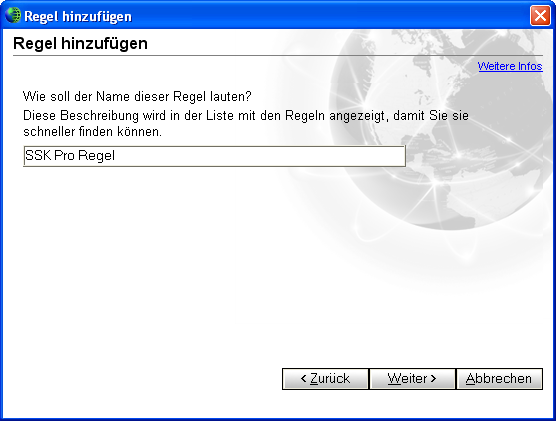 |
| Wählen Sie den "Standort" für die Regel. Für den Homeanwender sollte "Default (Active)" korrekt sein. Klicken Sie auf "Weiter" und anschließend auf "Fertig", um die Regel anlegen zu lassen. | 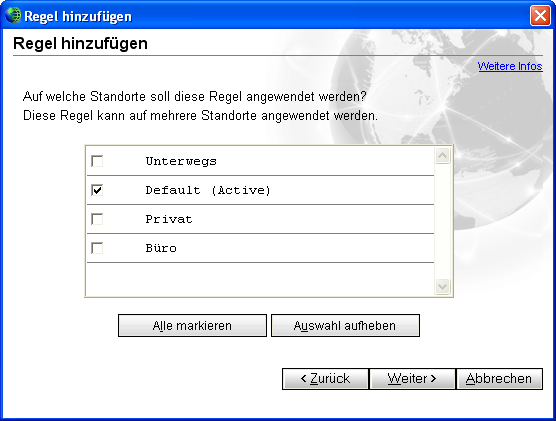 |
| Sobald SuperSpamKiller Pro auf das Internet zugreift wird einer erneute Meldung von Norton Internet Security erscheinen. Die Regel betrifft die Auflösung von Namen in IP-Adressen (DNS). Dies muss ebenfalls freigegeben werden, ansonsten funktioniert SuperSpamKiller Pro nicht. | |
| Im angezeigten Fenster wählen Sie in der Auswahlbox "Welche Aufgabe möchten Sie ausführen?" "Internetzugriff manuell konfigurieren" und klicken Sie auf "OK". | 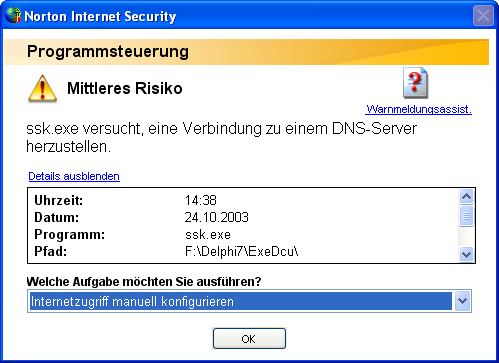 |
| Wählen Sie "Zulassen" und klicken Sie auf "Weiter". |  |
| Wählen Sie "Verbindungen mit anderen Computern" und klicken Sie auf "Weiter".. | 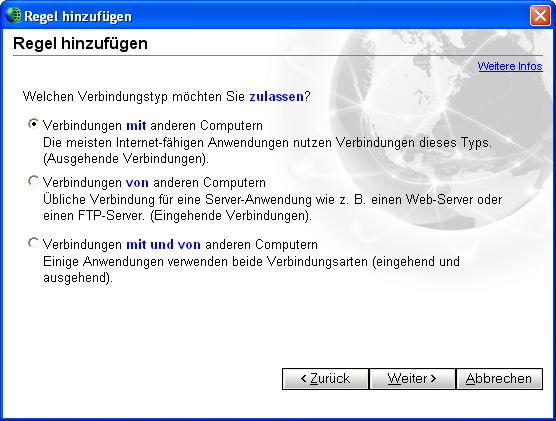 |
| Wählen Sie "Alle Computer" und klicken Sie auf "Weiter". | 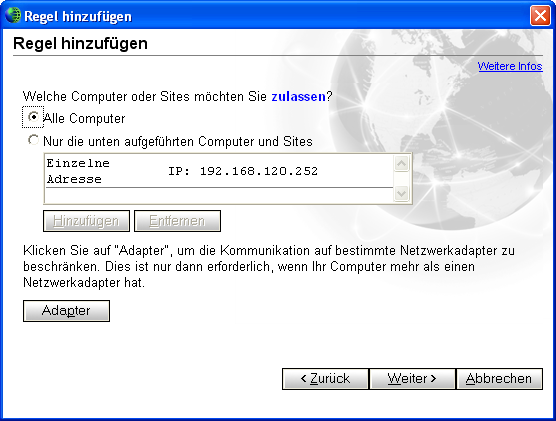 |
| Wählen als zuzulassende Protokolle "TCP und UDP". Um Probleme zu vermeiden wählen Sie als Kommunikationstypen oder Ports "Alle Kommunikationstypen (alle Ports, lokal und remote)". Klicken Sie auf "Weiter". | 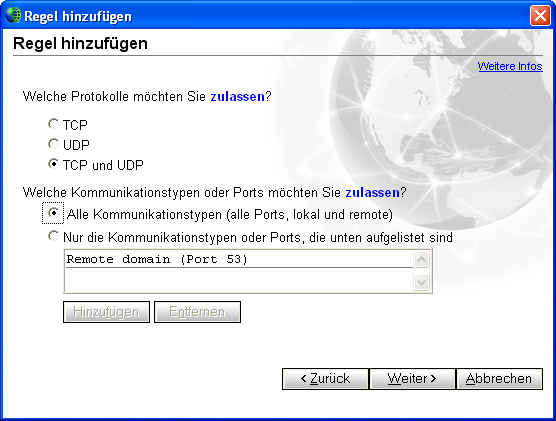 |
| Klicken Sie einfach auf "Weiter" ohne eine Option zu wählen. | 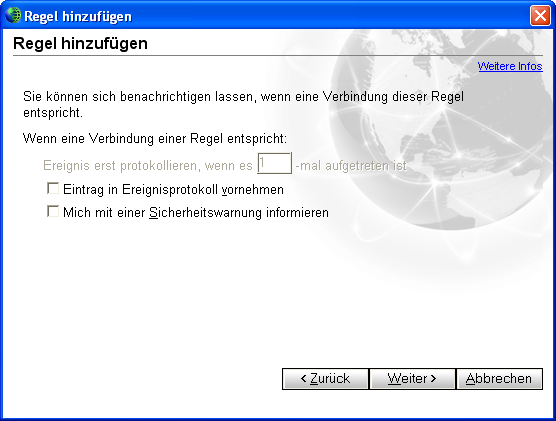 |
| Geben Sie der Regel einen Namen, z.B. "SSK Pro DNS Regel" und klicken Sie auf "Weiter". | 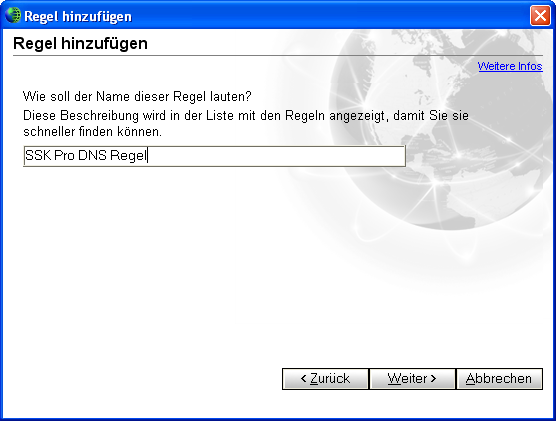 |
| Wählen Sie den "Standort" für die Regel. Für den Homeanwender sollte "Default (Active)" korrekt sein. Klicken Sie auf "Weiter" und anschließend auf "Fertig", um die Regel anlegen zu lassen.
| 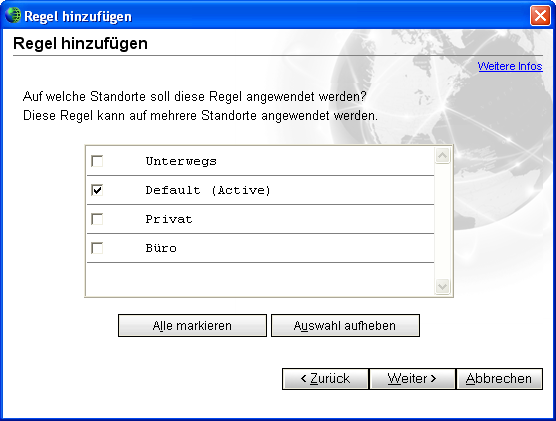 |